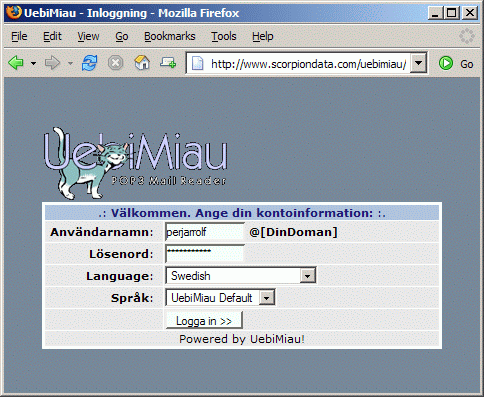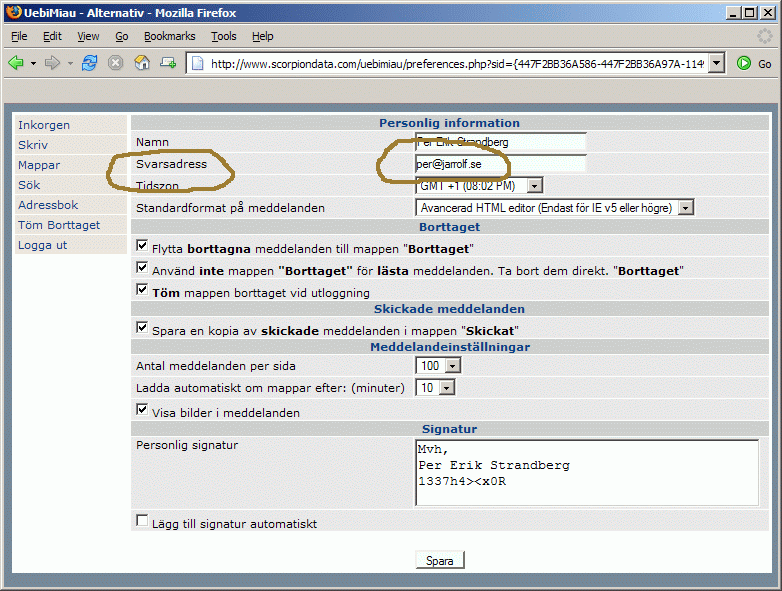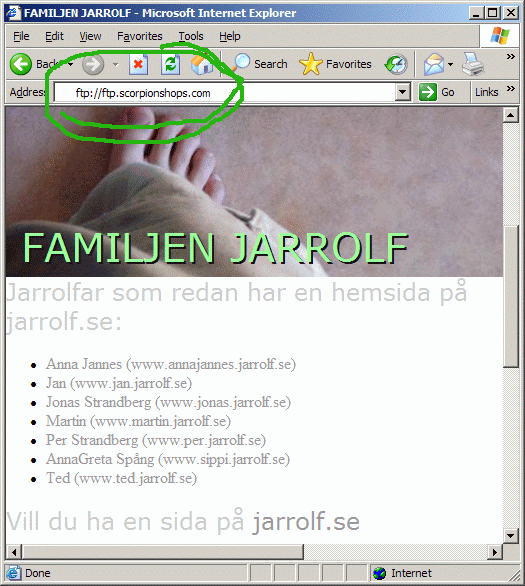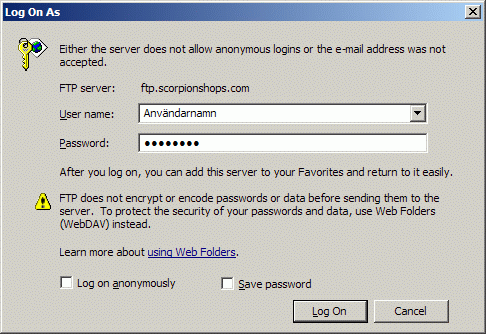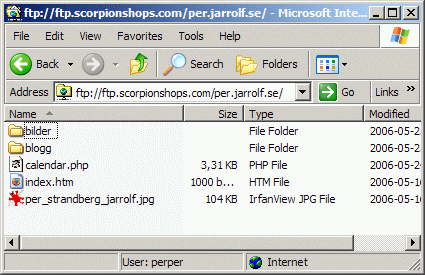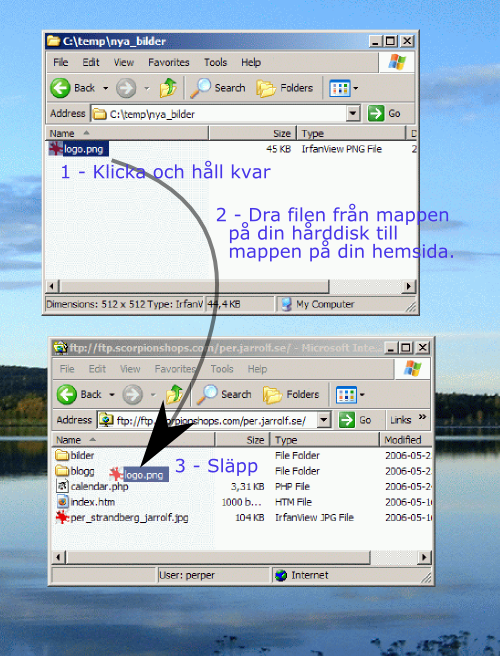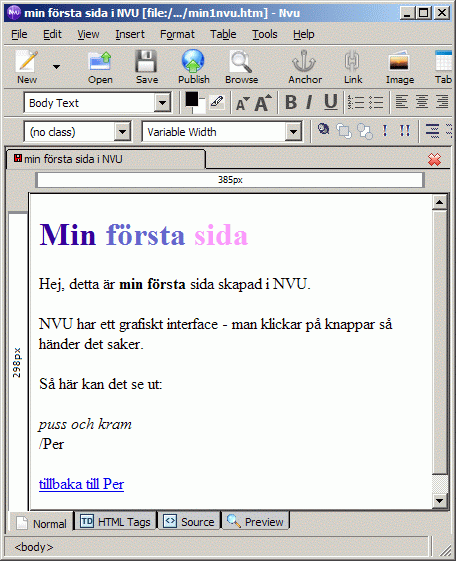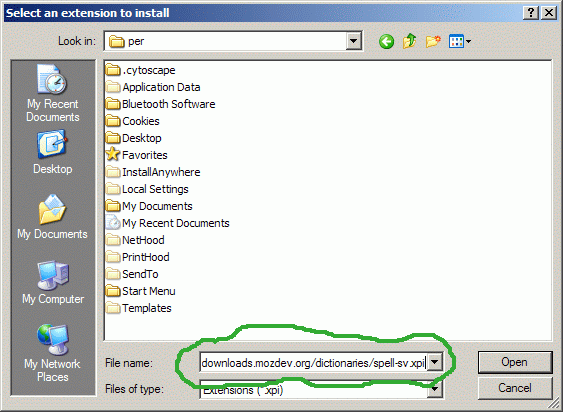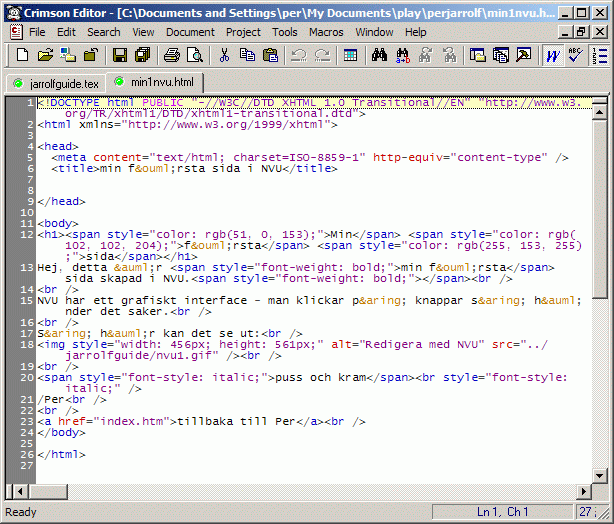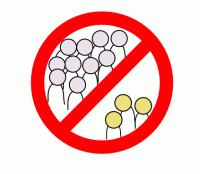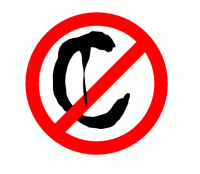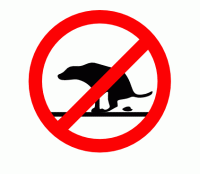Handbok till www.jarrolf.se
Per Erik Strandberg, per@jarrolf.se
1 En
sammanfattad sammanfattning
Detta dokument beskriver hur man gör för att
eposta med en adress som slutar på @jarrolf.se,
skapa en hemsida på www.jarrolf.se, och
hur man underhåller sin Jarrolf-sida.
Innehåll
2 Kort
om...
2.1 ... denna
guide
Denna handbok har familjen Jarrolf som målgrupp. Eller
snarare den del av familjen Jarrolf som vill ha en hemsida under jarrolf.se
och som dessutom vill jobba lite med sidan och hålla den
levande.
2.2 ... varför
jag skriver denna guide.
Jag har efter knappt en månads jobb mer jarrolf.se
märkt att jag får upprepa mig i mina mail till er.
Jag berättar om flera gånger om hur man kommer
åt sin epost till exempel.
För att jag inte ska glömma bort något
eller tappa tålamodet och säga att saker som inte
är självklara är självklara
försöker jag samla allt på ett
ställe så att det är lätt
för dig att komma igång med användandet av
din Jarrolf-sida.
Dessutom måste jag träna på att skriva
saker på svenska, det blir lite brist på det
på jobbet. (Och så får jag träna
lite på att använda LaTeX ihop med HeVeA.
2.3 ... författaren
Jag som skriver denna handbok heter Per Erik Strandberg. Jag
äger och sköter jarrolf.se -
och jag vill såklart att så många som
möjligt av mina kusiner (med mera) ska kunna ha en hemsida och
en epostadress. Det blir liksom lite svårt att
hålla kontakten med folk av någon konstig anledning
och jag hoppas att detta ska öka kontaktytorna oss emellan.
Sedan ett par år är jag civilingenjör och
matematiker och har jobbat med hemsidor och i omkring 10 år.
Utöver min hobby att vara webmaster, fästman och
lillhusse har jag bestämt mig för att bli
naturfotograf också. I samband med att jag köpte jarrolf.se
köpte jag även domänen kåda.se
(eller xn–kda-ula.se som den heter i
webbläsare som inte pratar internetiska ordentligt).
På www.kåda.se lade jag ut
mer än fem hundra "naturbilder" den första
månaden. Fler kommer eftersom jag tar bilder. (Tips
på fina motiv mottages tacksamt.)
2.4 ... kostnader
för jarrolf.se
Jag köpte domänen på våren 2006
för 150 kronor, varav 120 kronor är hyra för
första året. Just nu ligger jarrolf.se
på hårddisk som jag hyr plats på av ett
svenskt företag som heter Scorpiondata.
Hos Scorpiondata har jag även två andra
domäner och min totala kostnad för de tre
domänerna och hårddiskutrymmet ligger strax under en
tusenlapp om året. Med det sagt vill jag göra det
klart för alla och en var att jag inte köpt jarrolf.se
för att bli rik och tjäna pengar genom att lura mina
kusiner på pengar.
Jag vill helt enkelt inte ha några pengar för att
starta upp en sida under jarrolf.se åt
dig. Inte ens en tjuga till lite godis. Däremot får
du, om jag nu startar upp en sida åt dig, gärna
bjuda på lunch eller en light-läsk om vi skulle
stöta ihop på stan någon gång.
Dessutom, om du ska slänga en gammal solpanel eller bil som
fortfarande fungerar får du gärna fråga om
jag vill ha den innan du kastar den.
2.5 ... oss
som användare
Målet är att denna manual ska kunna vara lagom till
alla, oavsett om du brukar stoppa in skivor i dator upp-och-ned eller
om du tycker att det wygiwyg är framtidens melodi så
ska manualen kunna förklara det du behöver
för att komma igång.
Jag tänker mig följande inklassning av oss
användare
- Nybörjare
- Nybörjare
är du om du ofta stoppar in skivor upp-och-ner i datorn, eller
om du är rädd att något ska gå
sönder när du försöker. En
nybörjare är även den som inte har
tillräckligt tålamod.
- Användare
- Användare
är du om du har lite koll hur en dator fungerar. Du vet
på rak arm skillnader mellan en fil, en mapp och en
hårddisk. Dessutom klara du av att använda en himla
många fina program.
- Avancerad
användare
- En avancerad
användare vet ungefär vad hypertext är och
har troligen lite erfarenhet av att göra hemsidor. En
avancerad användare har bra koll på hur olika former
av mjukvara fungerar, och har inga större problem med engelska
instruktioner.
- L337
- En L337 har gjort eller
underhållit ett par hemsidor med både vanlig
hypertext och kanske även en del skript. Troligen är
en L337 misstänksam mot allt som heter Microsoft och
föredrar Jolt-cola om han får välja.
På vissa ställen skriver jag till exempel för
avancerade användare. Känner du dig som en
avancerad användare eller om du är nyfiken kan du
läsa den instruktionen - annars går det nog lika bra
att strunta i den.
3 Starta
upp ett konto hos jarrolf.se
3.1 Hur
startar man ett konto?
För att få ett konto under jarrolf.se
ställer jag som krav att du på något
sätt tillhör familjen Jarrolf. Till exempel genom att
du heter eller har hetat Jarrolf, eller har en
förälder eller mor- eller
farförälder som heter eller har hetat Jarrolf.
In-gifta, in-samboade eller in-och-ut-gifta till en som
tillhör familjen Jarrolf räknas också med.
Det går även bra att starta konton i sitt husdjurs
namn.
Om du vill ha ett konto hos jarrolf.se kan du
skicka ett mail till mig och be om ett lite snällt
så fixar jag det. Det kan ta upp till en dag för ett
konto att bli aktivt och dessutom så läser kanske
inte ditt mail på en gång så
räkna med att det tar ett par dagar.
När jag har startat ett konto åt dig kommer du
få...
- Användarnamn
- Ditt användarnamn
är till exempel förnamn+efternamn, eller om du har
ett ovanligt förnamn, (som Sippi till exempel) bara ditt
förnamn. Även konstiga varianter kan
förekomma, men jag försöker ge alla
användare "normala" namn och inga konstigheter.
- Lösenord
- Ditt lösenord
behövs för att logga in och läsa din epost
och för att komma åt att ändra din sida. Av
säkerhetsskäl skriver jag aldrig ditt
lösenord i klartext i ett mail (ha gärna för
vana att inte göra det själv heller så blir
det svårare för hackare att komma åt din
sida och din epost). I mailet jag skickar till dig
försöker jag med ord berätta för
dig vad lösenordet är. Exempel: om du har kaf2359 som
lösenord kanske jag skriver "de tre första
bokstäverna i ordet kaffe följt av klockslaget en
minut i midnatt".
- Epostadress
- Din epostadress
försöker jag göra kort och snygg, till
exempel per@jarrolf.se.
- Underdomän
- En underdomän
är det som blir till exempel www.dinsida.jarrolf.se
. Jag försöker använda samma namn som du har
som epostadress så att det blir enhetligt och lätt
att komma ihåg.
- Diskutrymme
- Som
startinställning får du 5 MB diskutrymme). Detta
räcker gott och väl till ett basbehov om man
tänker på att inte lägga ut för
stora bilder. (Du kan få in hela gamla och nya testamentet i
rå text om du är road av det och
ändå ha 0.6 MB kvar.) Är det så
att du använder din www.minsida.jarrolf.se
till något trevligt och behöver mer plats borde jag
kunna fixa en hel del. Behöver du väldigt mycket mer
plats kan vi hjälpas åt att betala för
hårddiskutrymmet. Vad som händer om man
överskrider gränsen för sitt diskutrymme vet
jag inte - troligen raderas de filer som lagts till senast eller
så får man inte skriva dit över huvud
taget.
3.1.1 Om
jag glömmer bort mitt lösenord?
Om du tappar bort ditt lösenord och vi båda har
raderat mailet där lösenordet stod är det
enda jag kan göra att radera ditt konto och starta om ett nytt
med samma namn. Alla filer och all mail försvinner
på kuppen.
Ett tips är att göra backuper på viktiga
filer du har ute på internet på ett systematiskt
sätt och skriva ut viktiga mail rent fysiskt. Det
går även att ladda hem mail till din
hårddisk.
3.1.2 En
parentes
Det är kanske inte självklart, men
användarnamn, epostadress och underdomän är
tre olika saker. Till exempel skulle du kunna ha per9000
som användarnamn, l33th4xx0r@jarrolf.se
som epostadress och www.per.jarrolf.se som
hemsida. Däremot försöker jag se till att du
har samma namn i alla tre fallen. (Dessutom kan man i teori ha flera
epostadresser och underdomäner kopplat till ett
användarnamn.)
3.1.3 En
parentes till
Under perioden 2005-2006 betalade jag strax över en tusenlapp
för en domän med 5 MB tillhörande
diskutrymme. Att jag betalar mindre nu beror på att jag
hittade ett väldigt bra webbhotell och att det är en
extrem inflation på hårddiskutrymme.
3.1.4 För
dig med L337-kunskaper
Tyvärr krävs det oproportionellt mycket datakunskap
för att kunna byta lösenord till ditt konto.
Det enda sättet är att ssh'a in på ditt
konto via shell.scorpionshops.com och
köra kommandot passwd. Om du inte
kör Linux kan ett tips kan vara att tanka hem cygwin eller
Putty för att kunna ssh'a på ett vettigt
sätt, kör man passwd
för support.
Dessutom tar det ett tag innan ändringen av
lösenordet slår igenom.
3.2 Hur
kollar jag min epost?
3.2.1 Nybörjare
eller Användare
Om du är nybörjare eller vanlig användare
skulle jag rekommendera att läsa din mail via internet
på sidan http://www.scorpiondata.com/uebimiau/
som har ett system för webbepost. Du loggar helt enkelt in och
läser och svarar på mail via din webbläsare.
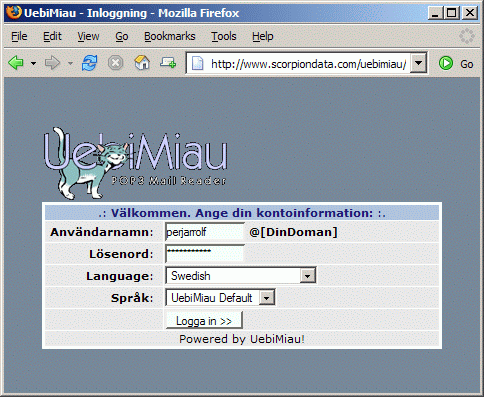
Viktigt: När du loggar in första
gången måste du fylla i en svarsadress,
detta är hela din adress med snabela och allt. Testa
gärna att mailen går som den ska genom att skicka
och ta emot mail till en adress du har sedan gammalt eller via
någon som snabbt kan kolla att verkar stämma.
(Ibland loggar jag in på ditt konto första
gången för att se att det är skapat,
då tar jag mig friheten att fylla i detta.
Misstänker du att jag gjort fel klickar du på alternativ
i listan till vänster. )
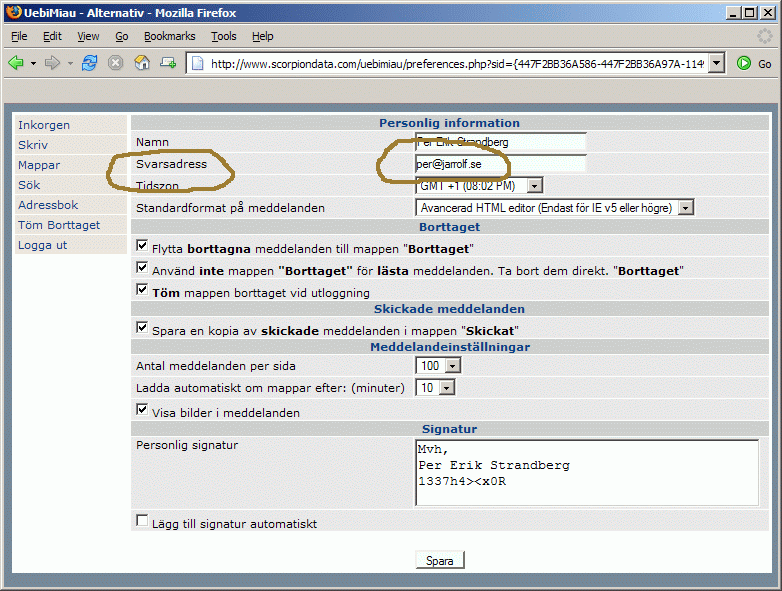
3.2.2 Avancerad
Användare, eller mer
Du kan även använda ett program som laddar hem
eposten till din hårddisk och läsa mailen via det
programmet. Typiska program som gör det är Microsoft
Outlook (Express), Eudora, Evolution eller min favorit: Mozilla
Thunderbird.
Inställningar du behöver är:
- Server för
utgående epost: smtp.scorpionshops.com
- Servern för inkommande
epost. pop3.scorpionshops.com
- Kryssa i inställningen
"Servern kräver autentisering" som du hittar om du
först väljer det nyskapade kontot och tittar under
Verktyg – Konton och klickar på Servrar-tabben.
En liten hjälp som kanske kan vara
bra finns här: https://www.scorpiondata.com/webbhotell-komigang-mail.shtml
Tyvärr kan jag inte ge support på frågor
om mail som rör annat än webbeposten - det
är helt enkelt för svårt och för
många möjligheter att göra fel - jag vet
knappt själv hur man gör.
3.3 Hur
ändrar jag min hemsida?
I samband med att jag skapar din domän får du
gärna skicka en bild eller två så
lägger jag in dem på din startsida.
Jag kommer även skapa en mapp som heter bilder
och en mapp som heter blogg så att du
själv kan lägga in bilder och skriva dagbok.
För att få in en ny bild lägger du den bara
i bilder-mappen. För att utöka din blogg
lägger du bara ett nytt inlägg i blogg-mappen.
För att läsa din blogg går du sen till www.minsida.jarrolf.se/blogg
och för att titta på dina bilder går du
till www.minsida.jarrolf.se/bilder
För att kunna lägga till bilder och blogg-texter
måste du överföra filer till din hemsida.
3.3.1 Nybörjare
och Användare - att logga in
Det lättaste sättet för en
nybörjare att överföra filer mellan din
dator och din hemsida är troligen att använda
Microsoft Internet Explorer, programmet med ett blått e som
logga.
Du startar helt enkelt Explorer som vanligt, som om du var på
väg att titta på vilken hemsida som helst.
När programmet är igång går du
till adress-fältet och skriver ftp://ftp.scorpionshops.com
(du kan följa länken om du vill också).
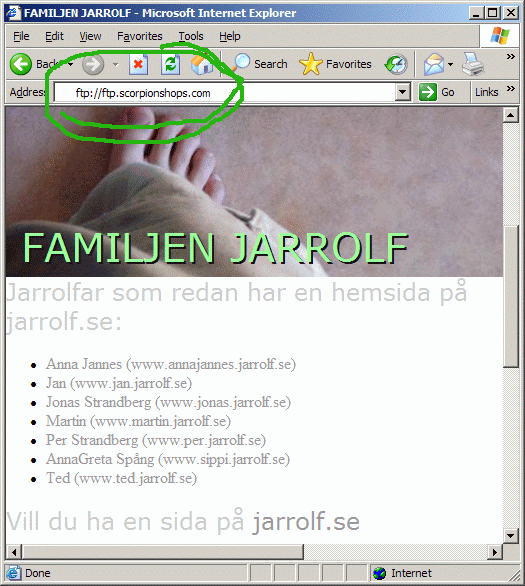
Snart kommer en ruta upp där du får fylla i
användarnamn och lösenord. (Om denna ruta inte kommer
upp och allting bara stannar måste du berätta att du
är du genom att välja File – Log in as,
eller Fil – Logga in som på svenska ).
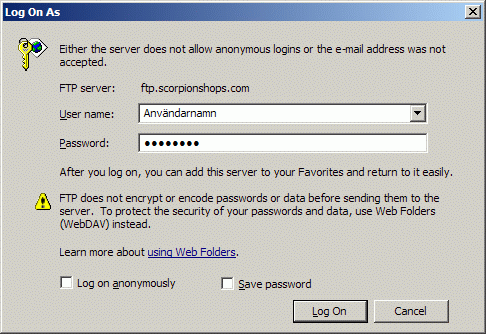
När webbhotellet vet att du är du kommer den visa de
filer som tillhör ditt konto precis som om det var en vanlig
mapp. (Och det är den stora hemligheten - det är en
helt vanlig mapp! Enda skillnaden är att man från en
dator som är kopplat in i ett stort nätverk kan titta
in i en av dina mappar.)
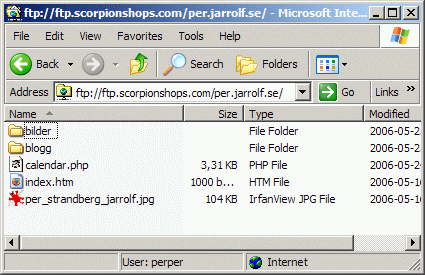
De filer som visas på internet ligger mappen som heter dinsida.jarrolf.se
- strunta helt enkelt i de andra filerna. Här kan du
även se mappen bilder och blogg.
För att lägga till en fil kan du öppna den
mapp på din hårddisk som du vill föra
filer från. Tryck på den fil du vill kopiera med
vänster musknapp och dra i den så den landar
där du vill ha den.
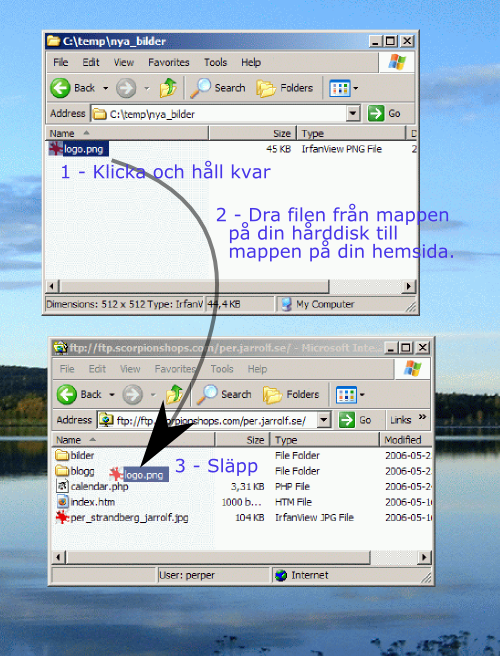
3.3.2 Nybörjare
och användare - bloggning
För att lägga till ett inlägg i din blogg
kan bu börja med att skriva inlägget i en
ordbehandlare eller texteditor. När du sen sparar filen
är det viktigt att du väljer Spara som
text (.txt) och att du sparar filen med ett smart namn. Det
är nämligen så att dina inlägg
sorteras efter hur dina filer heter. Mitt tips är
därför att du spararinläggen efter datum,
så att filerna heter till exempel 20060525.txt
(detta är tro det eller ej dessutom internationell standard -
precis som meter är bättre än
fjärdingsväg är 20060525 bättre
än 25/5 -06).
Om du av princip vägrar döpa dina
blogginlägg till datum kan du testa att döpa dem till
bloggtext001.txt eller något annat som
kan sorteras. Tänk på att du inte kan ha
två filer som heter samma sak och att å, ä
och ö är typiskt dåliga att ha i filnamn.
Mellanslag och stora bokstäver kan dessutom ge konstigt
beteende.
Om du inte ger filerna efternamnet .txt kommer de
inte att synas i din blogg.
När inlägget väl är sparat
på din hårddisk är det dags att
överföra det till din blogg. Enklast är nu
att logga in på ditt konto (se förra avsnittet
för en beskrivning på hur man gör) och sen
förminska det fönstret till ena halvan av din
skärm. Leta nu reda på mappen på din
hårddisk som filen är sparad i och
förminska det fönstret så de ligger bredvid
varandra. Nu kan du enkelt klicka på filen du vill
föra över till din blogg, hålla knappen
intryckt, dra över till din bloggmapp på
webbhotellet och släpp knappen.
3.3.3 Nybörjare
och Användare - dina bilder.
Om du vill lägga till en ny bild i ditt galleri är
det bra om du först tänker efter på hur
stor bilden ska vara. Den storlek jag tycker är bra
för bilder på internet är 640x480 pixlar
eller maximalt 800x600 pixlar. (Dessa storlekar är gamla
standardformat, och finns ofta förinställda i
bildbehandlingsprogram).
Värt att tänka på är
också vilken kvalitet du vill spara din bild med. Oftast
är digitala fotografier sparade i med filändelsen
jpg. Detta format är ett exempel på så
kallad förstörande komprimering (I princip en mer
eller mindre trunkerad Fouriertransform) och man kan ofta
välja ett värde mellan 1 och 100 i hur bra kvalitet
man ska ha på bilden. Högt värde ger skarpa
kontraster och låg grynighet men större filstorlek.
Lågt värde ger sunkigare bild, men lägre
filstorlek. Mitt tips är att ligga omkring 75. Tänk
på att alltid byta namn på bilden om du sparar med
låg kvalitet så att dina braiga bilder inte
försvinner. En bra tumregel är att en bild
kan vara omkring 100-200 kb stor. Använder du bilder som
är 1 Mb stora kommer du få plats med nästan
fem, bilder. Sparar du dem så de blir omkring 100 kb
får du istället plats med omkring 50.
När du nu har lite mindre bilder (både i pixlar och
byte räknat) kan det vara bra att ge bilden ett bra namn. Mitt
tips är att döpa bilden till det den visar, men ett
prefix och ett suffix som gör att den sorteras vettigt, till
exempel 20060525_hundar_vid_malaren_04.jpg.
Tänk på att försöka undvika
å, ä, ö, mellanslag och stora
bokstäver - de kommer bara ge dig (eller någon
annan) problem. För att göra ett _
håller du inne en shifttangent och trycker på en
knapp som brukar sitta nere till höger på
tangentbordet - den brukar ha ett minus på sig på
ett vanligt svenskt tangentbord.
För att lägga till en bild gör du
på samma sätt som för bloggen - fast du
lägger bilden i bildermappen istället.
3.3.4 Användare
eller Avancerad användare - allmänt
Mitt tips till en mer avancerad användare är att
använda en wysiwygeditor eller något annat program
och använda funktionen spara som html i
den mån den finns.
Ett annat bra tips är att använda minst en
webbläsare utöver den du brukar använda
för att lära dig hur olika samma kod kan bli i olika
program. (Typiskt så använder man MSIE och skaffar
Mozilla Firefox som komplement - efter en vecka
övergår man till att bara använda Firefox
och efter en månad upptäcker man att det är
MSIE som har lite skumma "features".) Principen wysiwis gäller
i allmänhet inte - ofta inte ens om man använder MSIE
på två olika datorer. Min personliga uppfattning
är dessutom att varken wysiwyg eller wysiwis är
något att sträva efter. Det viktigaste är
att det ser bra ut på i både Står man
inte ut med det kan man skicka fysiska papper istället.
Använd gärna neato eller w3c's validator redan
från start för att få bra standard (*rotflmao*).
3.4 Finns
det något bra gratisprogram för att göra en
egen hemsida?
Svaret är ja, det finns massor. En som är gratis och
som har ett grafiskt interface är NVU. Finns att
tanka hem på http://www.nvu.com/download.php (leta
efter en windowsflagga och texten "Windows full installer", om du
är windows-användare.)
Grafiskt Interface
NVU har ett grafiskt interface - man klickar på knappar
så händer det saker.
Så här kan det se ut:
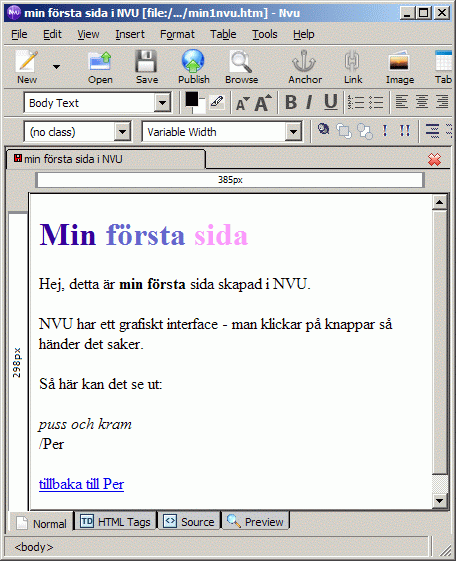
För att tanka hem NVU kan du följa denna
länk: http://www.nvu.com/download.php
En liten lista över anledningar till att använda NVU
framför till exempel Microsoft Frontpage:
- Du kan ladda hem det gratis från Internet.
- Du behöver inte piratkopiera en kompis version av
det andra programmet.
- Vill du, och om du är bra på att
programmera, kan du tanka hem källkoden och bygga om
programmet.
- Tanka hem svensk stavning genom att välja Tools --
Extensions -- Klicka på Install och fyll i denna adress http://downloads.mozdev.org/dictionaries/spell-sv.xpi
där du brukar skriva filnamn (se bild nedan).
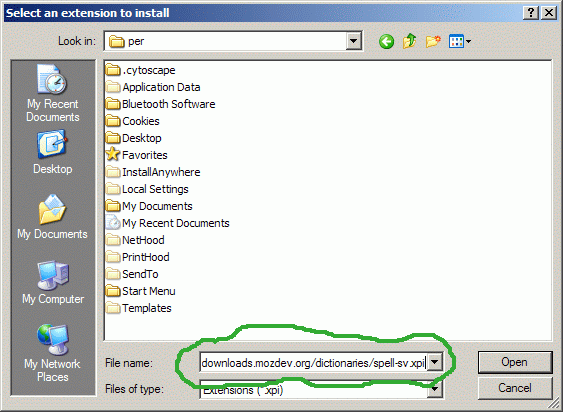
Men, undrar du nu, finns det inga nackdelar med NVU. Jag ska se om jag
kommer på några.
- Du får ingen eller begränsad support
(inte för att man brukar få det av Microsoft heller,
men men).
- Ingen tjänar pengar på dig, vilket
är dåligt för den globala BNP'n.
- Den är på engelska.
Text-interface
Det
kan vara både bra och dåligt med ett grafiskt
interface. Jag är extremt
van att jobba med textinterface - så för mig passar
det bättre att
jobba med ett sådant. Jag är dessutom kod-faschist,
något som gör att
jag får huvudvärk av att veta att min html
är ful.
Så här kan det se ut om man jobbar i en texteditor:
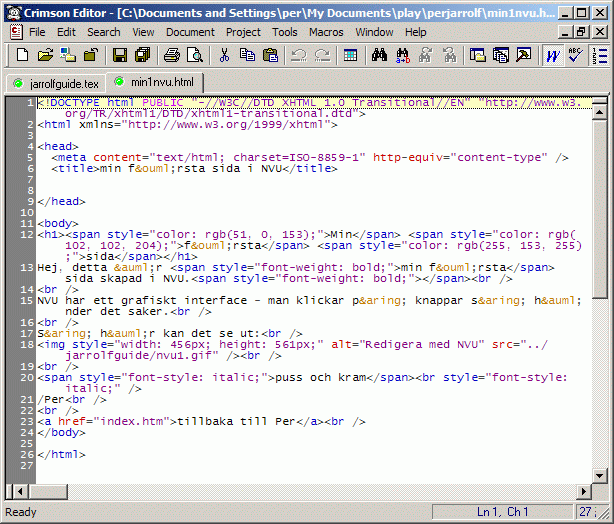
Det
kanske är svårt att tro det, men det är
samma sida som visas på båda
dessa bilderna. Den övre känns troligen
lättast att börja med.
Vill du tanka hem Crimson Editor (som programmet ovan heter) kan du
följa denna länk: http://www.crimsoneditor.com
Varning
Jag
vill varna lite för att använda ett program som
Microsoft Word. När man
sparar som html från Microsoft Word får man ofta
väldigt konstig kod,
så ett program som NVU är bättre.
A Appendix
Nedan finns några appendix - det enda som egentligen spelar
någon roll är den etiska policyn. Resten kan du med
gott samvete hoppa över.
Sist finns lite php-kod i fall du inte fått din blogg eller
bilder-mapp fixad av
mig.
A.1 Etisk
policy
Jag kommer avkräva mycket god nätikett av alla som
har en Jarrolf-sida. Det finns ett par bra grundregler som
räcker långt:
- Innehåll som
är (eller kan uppfattas) som pornografiskt tillåts
ej.
- Innehåll som
är (eller kan anses vara) relaterat till hat eller hatbrott
tillåts ej.
- Innehåll som
på annat sätt är (eller kan
misstänkas vara) olagligt - inte minst
upphovsrättsligt - tillåts ej.
- Innehåll som
är (eller kan uppfattas som) stötande
tillåts ej.
- Trevlighet och tålamod
uppmuntras.

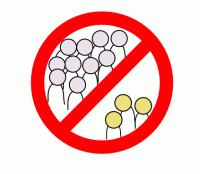
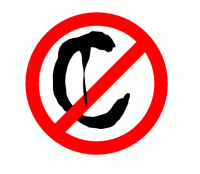
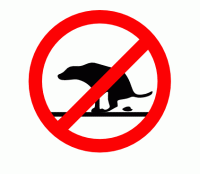
Jag kommer vid behov ta bort material som kan anses bryta mot
ovanstående eller som på annat sätt kan
anses sakna god etik. Vid upprepade problem med vår etiska
policy kommer jag avbryta ditt konto.
Om du upptäcker eller misstänker att någon
bryter mot vår etiska policy får du gärna:
- Prata med personen i
fråga och be denne följa den etiska policyn - ofta
kommer man långt bara med ett samtal.
- Om ovanstående inte
hjälper så skicka mig ett mail så
försöker jag med samma sak. Om inte det
hjälper (något jag tror och hoppas aldrig kommer
hända) kommer jag göra någon av
ovanstående åtgärder.
A.2 Mer
eller mindre meningsfulla förkortningar, akronymer och annat
- BLOGG
- Förminskning av det
engelska ordet weblog. I princip är en
blogg en ett meddelande system i elektronisk form, att
jämföra med allt från en dagbok till en
krönika.
- FTP
- File Transfer Protocol eller
filöverföringsprotokoll är ett sätt
för datorer att prata med varandra när de
överför filer mellan varandra.
- HTML
- Hypertext Markup Language,
eller uppmärkningsspråk för
hypertext på svenska. Ett system för att
strukturera text.
- L337
- L337 (eller 1337, med flera
varianter) är en förkortning av engelskans Elite
till LEET där man dessutom ersatt en del bokstäver
med siffror för att vara lite extra hemlig. Till exempel blir
ofta E till 3. L337 kan även vara det "språk" som
får om man skriver text med siffor, i språket L337
kan man gärna medvetet stava fel på vissa speciella
ord. Till exempel blir the teh och own pwn. En mening att
lägga på minnet är "ph34r my 1337 sk1115!
h4h4h4111", som betyder "Fear my elite skills! Hahaha!!!" eller "Var
rädd för mina elitkunskaper! Hahaha!!!" på
svenska. Jämför även med tjeckiskans: "strc
prst skrz krk".
- MSIE
- Microsoft Internet Explorer
- den i nuläget vanligaste webbläsaren.
- PHP
- PHP är ett exempel
på en rekursiv förkortning, det betyder att
förkortningen innehåller sig själv. PHP
betyder PHP: Hypertext Preprocessor, eller PHP: hypertext preprocessor
på svenska. Det kan betyda att PHP egentligen är en
förkorning för PHP: hypertext preprocessor: hypertext
preprocessor, och så vidare.
- ROTFLMAO
- Rolling on the
floor,laughing my ass off - jag rullar runt på golvet och
skrattar så att mina skinkor lossnar. En lite mildare variant
är LOL - laughing out loud, jag skrattar ut högt.
- RTFM
- Jag Refererar Till den Fina
Manualen. (Fast ofta med ett annat f-ord i mitten.)
- WYCIWYS
- What you cache is what I
see, det du cachar är det du ser. En kvarleva från
gamla tider, då det gick sakta att tanka hem saker
från Internet. Principen är att man lagrar en kopia
på alla sidor man tittat på på sin
hårddisk. När man sen ska titta på sidan
igen eller om nätverksanslutningen upphör
tänker din webbläsare "men jag har ju den sidan i
minnet - jag behöver inte ladda hem den igen" och så
visar den dig det den har i minnet istället. Detta är
väl ganska bra, men problem uppstår om man nyligen
ändrat en sida och går och tittar på den
igen - så ser man inte ändringarna oh blir arg.
Lösningen ligger i att man inte tittar på internet
utan på sin hårddisk, programmet man tittar med
lurar dig som användare. Lösningen ligger i att
då och tömma sin webbläsares minne eller
trycka på F5 (Uppdatera) när man tittar på
en sida som borde ändrats men inte gjort det.
- WYSIWIS
- What you see is what I see,
det du ser är det jag ser. Filosofin bakom statiska filformat
som pdf.
- WYGIWYG
- What you get is what you
get, eller what you got is what you get. Gäller till exempel
HTML eller textformateringssystemet LATEX-
det du får (fick) är det du får.
- WYSIWYG
- What you see is what you get.
Filosofin för Word-dokument, det du ser på
skärmen är det du får om du skriver ut.
Tyvärr är det inte nödvändigtvis
kompatibelt med WYSIWIS.
A.3 PHP-kod
för bilder
För att få ett bildarkiv - kopiera den kod som
står mellan <? och ?>
nedan till en fil som du kallar bilder.php . Den filen kan du sedan
lägga i en mapp som heter till exempel bilder som
innehåller dina bilder.
<?php
echo '<!DOCTYPE html PUBLIC "-//W3C//DTD HTML 3.2//EN">';
echo "\n";
echo '<head><title>Mina bilder</title></head>';
echo "\n";
echo '<body><h1>Mina bilder</h1>';
echo "\n";
echo "\n";
foreach (glob("*.jpg") as $filename)
{
echo"<p>\n";
echo "$filename<br />\n";
echo "<img src=\"$filename\" alt=\"$filename\" />\n";
echo"</p>\n\n";
}
echo '<a href="http://www.jarrolf.se">Tillbaka till Jarrolf.se</a>';
echo "\n";
echo '</body></html>'
?>
A.4 PHP-kod
för blogg
På samma sätt som du kan
fixa ditt eget bildalbum med koden ovan kan du fixa en blogg med koden
nedan.
<?php
echo '<!DOCTYPE html PUBLIC "-//W3C//DTD HTML 3.2//EN">';
echo "\n";
echo '<head><title>Min blogg</title></head>';
echo "\n";
echo '<body><h1>Min blogg</h1>';
echo "\n";
echo "\n";
foreach (glob("*.txt") as $filename)
{
echo "<h2>$filename</h2><br />\n";
echo "<pre>";
include($filename);
echo "</pre>";
}
echo '<a href="http://www.jarrolf.se">Tillbaka till Jarrolf.se</a>';
echo "\n";
echo '</body></html>'
?>